FAQ. L immediata risposta ai tuoi più frequenti dubbi e imprevisti.
|
|
|
- Raffaello Bertini
- 6 anni fa
- Visualizzazioni
Transcript
1 FAQ L immediata risposta ai tuoi più frequenti dubbi e imprevisti.
2 ELENCO 1 - Non funziona l interrogazione dei veicoli non assicurati e revisionati 2 - Il software CPS non riceve più i dati di lettura dalle telecamere Selea. 3 - APP193 non si connette al server CPS 4 - Informazioni sul server CPS e dimensionamento 5 - Problemi di collegamento tra CPS e Ministero dei Trasporti
3 1 - Non funziona l interrogazione dei veicoli non assicurati e revisionati Soluzione: Possono essere differenti i motivi (e le soluzioni) al problema citato, tra cui : ❶ problema su connessione Internet ❷ chiavetta USB disinserita ❸ licenza software scaduta ❹ collegamento VPN inattivo ❺ password ministeriali scadute ❶ Problema su connessione Internet: verificate che la connessione Internet funzioni, semplicemente digitando sul browser un sito che conoscete. Se lo raggiungete il problema non è nella connessione internet o nel router. ❷ Chiavetta USB disinserita: esistono due tipi di modalità d installazione del software CPS di Selea: quella che funziona grazie all inserimento di una chiavetta hardware di protezione che viene inserita in una qualsiasi delle porte USB del Computer dove è installato il software oppure quella che funziona senza chiavetta hardware ma attraverso un codice digitale di licenza (licenza WEB). Nel caso vi sia stato fornito il software con la chiavetta USB, verificare che essa sia ben inserita nella porta USB del vostro computer. Qualche collega potrebbe averla tolta per usare la porta USB dimenticandosi poi di re-inserirla. Molto, ma molto raramente si è riscontrato che la porta USB oppure la chiavetta fosse guasta. ❸ Licenza software scaduta: verificate che la licenza del software CPS non sia scaduta e quindi sia necessario fare il rinnovo. Per scoprire se la licenza è scaduta, dovrete aprire il software CPS e premere sull icona CPS Config QT Si aprirà la finestra sotto riportata, all interno della quale occorrerà prima cliccare sulla scritta dei Servizi (vedi freccia 1) e successivamente cliccare sul pulsante carica (vedi freccia 2)
4 Una volta premuto sul pulsante carica, occorre selezionare la cartella d informazione i Stato Se la data Scadenza DB remoto è scaduta allora contattate il vostro rivenditore oppure scrivete ad assistenza@selea.com indicando i dati riportati come l ID licenza. Nel caso la licenza non sia scaduta allora controllare le altre soluzioni. ❹ Collegamento VPN inattivo: verificare se il collegamento tra il vostro Computer e il Ministero (il portale dell automobilista) è attivo. Prima spieghiamo come funzionano i collegamenti. Esistono tre tipi di collegamenti: a) il Client-To-Site b) il Site-To-Site c) l SPC a) il Client-To-Site (CtS) è una VPN che viene stabilita esclusivamente tra un software (il Cisco Anyconnect) e il Ministero. Per controllare il collegamento della CtS, si consiglia l utilizzo di un software che si chiama Cisco Anyconnect. Nel caso in cui non siate in possesso di questo software, vi consigliamo di scaricarlo da questo link e installarlo. Al primo accesso digitate il seguente indirizzo: / utentimctc e premete il pulsante Connect
5 Il programma vi chiederà d inserire le vostre credenziali (username e password) di accesso. Se invece la connessione VPN è attiva e funzionante e le credenziali di accesso alla VPN sono corrette, allora il problema potrebbe dipendere da altri due fattori: le credenziali per l accesso al Portale dell Automobilista MATRICOLA/Password (che sono diverse da quelle richieste dalla VPN) sono scadute (vedi punto 5); l indirizzo IP della nostra postazione non viene visto in modo corretto dal Ministero. In questo caso occorrerà fare una modifica al file presente sul vostro computer nella cartella C:\WINDOWS\SYSTEM32\ ETC\HOSTS. Il file HOSTS è un file di testo che bisogna aprire con un editor di testo e all interno del quale aggiungere questa riga: #VPN b) il Site-To-Site (StS) è una VPN che viene stabilita direttamente tra il proprio Router/Computer e il Ministero, quindi non serve usare il software Cisco Anyconnect. Per controllare il collegamento della StS, si consiglia di effettuare una VISURA. Nel momento in cui è possibile l accesso alla visura significa che la connessione è attiva e funzionante. Se invece la connessione VPN è attiva e funzionante e le credenziali di accesso alla VPN sono corrette, allora il problema potrebbe dipendere da altri due fattori: le credenziali per l accesso al Portale dell Automobilista MATRICOLA/Password (che sono diverse da quelle richieste dalla VPN) sono scadute (vedi punto 5); l indirizzo IP della nostra postazione non viene visto in modo corretto dal Ministero. In questo caso occorrerà fare una modifica al file presente sul vostro computer nella cartella C:\WINDOWS\SYSTEM32\ ETC\HOSTS. Il file HOSTS è un file di testo che bisogna aprire con un editor di testo e all interno del quale aggiungere questa riga: #VPN c) L SPC è un collegamento speciale che viene stabilito direttamente tra il proprio Router/Computer e il Ministero, quindi anche in questo caso non serve usare il software Cisco Anyconnect. Per controllare il collegamento SPC, si consiglia di effettuare una VISURA. Nel momento in cui è possibile l accesso alla visura significa che la connessione è attiva e funzionante. Se invece la connessione SPC è attiva e funzionante e le credenziali di accesso alla SPC sono corrette, allora il problema potrebbe dipendere da altri due fattori: le credenziali per l accesso al Portale dell Automobilista MATRICOLA/Password (che sono diverse da quelle richieste dalla SPC) sono scadute (vedi punto 5); l indirizzo IP della nostra postazione non viene visto in modo corretto dal Ministero. In questo caso occorrerà fare una modifica al file presente sul vostro computer nella cartella C:\WINDOWS\SYSTEM32\ ETC\HOSTS. Il file HOSTS è un file di testo che bisogna aprire con un editor di testo e all interno del quale aggiungere questa riga: #SPC ❺ Password ministeriali scadute: una volta stabilito che i collegamenti al Ministero sono attivi e funzionanti, qualora il problema persista occorre verificare la correttezza delle credenziali di accesso MATRICOLA/Password al Portale dell Automobilista collegandosi tramite browser all indirizzo www. ilportaledellautomobilista.it
6 Per verificarlo effettuate un accesso e una visura. Dopo aver testato che le credenziali VPN e quelle per l accesso al Portale dell Automobilista siano corrette, come ultimo controllo consigliamo di verificare il funzionamento del software CPS provando a fare un interrogazione tramite il CPSconfig premendo il bottone Test di connessione. oppure utilizzando il Monitor193 andando nella sezione Visure e digitando la targa sulla quale effettuare la visura (premi bottone Esegui visura ).
7 2 - Il software CPS non riceve più i dati di lettura dalle telecamere Selea. Soluzione: Possono essere diversi i motivi per i quali non arrivano al Server centrale le notifiche di lettura delle targhe. Tra queste, si riscontrano in ordine di probabilità: ❶ firewall di Windows attivato ❷ connessione FTP non attivata ❸ errata data/ora ❹ errata taratura delle telecamere ❺ non è installato il server NTP ❶ Firewall di Windows attivato: verificate che Windows Firewall sia disattivato o che sia creata (nelle proprietà avanzate di Windows Firewall) la regola in ingresso per far passare il protocollo NTP (cioè aprire la porta UDP 123). Verificate anche che non sia un firewall di rete o un antivirus installato a impedire la comunicazione dati. Eventualmente rivolgersi a un tecnico informatico dell ENTE. ❷ Connessione FTP non attivata: verificare che la connessione FTP della telecamera verso il CPS sia attiva. Lo si può vedere accedendo alla pagina di Setup della telecamera, sotto la sezione Stato. xxx Qualora la voce FTP connection non contenga OK, verificare sotto il menu Servizi di notifica, che l indirizzo IP, Username e Password impostati nella telecamera, corrispondano esattamente all indirizzo IP del Server FTP (dove è installato il software CPS) e alle credenziali utente inserite nel software. xxx
8 Verificate, inoltre che la porta FTP usata dalla telecamera coincida con quella utilizzata e configurata all interno del software CPS: solitamente viene utilizzata la porta 21. Occorre anche accertarsi che tale porta non sia già utilizzata da altri software installati sul medesimo computer (Server FTP). Non di rado accade che sia proprio il firewall di rete a bloccare le connessioni con le telecamere. Ricordiamo che il protocollo FTP prevede l uso di due porte: una porta comandi (default 21) e una porta per i dati che viene negoziata tra telecamera e server. L importante è che il firewall di rete sia configurato per non bloccare le connessioni in ingresso al server. ❸ Errata data/ora: se la data e l ora della telecamera non sono corrette, c è il RISCHIO che la funzione di autocancellazione dei dati vecchi (inserita nel Software CPS) possa cancellare automaticamente (e immediatamente) le notifiche appena registrate. Per verificare che sulla telecamera la data e l ora siano corrette, collegatevi con il browser direttamente alla telecamera digitando nella barra dell indirizzo del browser l indirizzo IP assegnato alla telecamera. Una volta entrati nella sua pagina web, selezionare il menu Sistema Orologio e regolare (nel caso non siano corretti) data ed ora della telecamera. xxx ❹ Errata taratura delle telecamere: capita che per esigenze d installazione si debba modificare il punto di ripresa oppure lo zoom della telecamera allontanandosi troppo dal soggetto targa. Se l altezza del carattere della targa diventa inferiore ai 20 pixel, (perchè la targa è ripresa da troppo lontano e risulta di piccole dimensioni e risoluzione), la telecamera non riesce a leggere correttamente il carattere e, di conseguenza, non leggendo la targa, non invia alcuna notifica di lettura. Ricordiamo che l altezza del carattere viene visualizzata direttamente sull immagine della telecamera, uscendo dal SETUP e entrando nella modalità LIVE all interno della quale occorre attivare il pulsante Modalità installazione (vedi manuale installazione telecamera). Capita a volte che si disattivi per errore l illuminatore IR della telecamera (che risulta spento). Senza illuminatore la telecamera non legge le targhe. Verificare, inoltre, nella sezione Setup -->Azioni della telecamera che in corrispondenza della voce targa non trovata nelle liste di controllo/non letta sia spuntato il flag Notifica con immagine FTP. ❺ Non è installato il server NTP: verificare che ci sia installato un server NTP nella rete altrimenti è necessario installare un server NTP (per esempio Nettime) in modo che le telecamere vengano sincronizzate correttamente. Impostare l indirizzo del server NTP correttamente nella pagina Orologio.
9 3 - APP193 non si connette al server CPS Soluzione: Tra i diversi motivi che si riscontrano quanto la APP di Selea (App193) non riesce a connettersi al Software CPS, evidenziamo: ❶ servizio segnalazioni disattivato ❷ connessione IP e autenticazione ❸ Selea Cloud Connect ❹ collegamento HTTPS ❶ Servizio segnalazioni disattivato: verificare che sulla schermata principale della APP il cursore servizio segnalazioni sia in posizione attivato. ❷ Connessione IP e autenticazione: se vi connettete al server CPS (cioè al Server FTP dove è installato il software CPS) tramite un indirizzo IP pubblico STATICO, verificare che indirizzo server Cps e Porta servizi CPS corrispondano all indirizzo IP pubblico STATICO e alla porta HTTP sulla quale risponde il servizio. xxx Verificate anche che la Username e Password inserita nella APP corrisponda a quella inserita nel CPS come amministratore (admin) oppure come uno degli utenti definiti all interno di CPSconfig e abilitati dall amministratore all utilizzo del CPS (leggi manuale del software). Quando digitate delle parole con Cellulari e Tablet fate sempre attenzione a ciò che scrive il correttore automatico poichè aggiunge automaticamente Maiuscole/minuscole e spazi aggiunti indesiderati.
10 Una volta stabilito che tutto è corretto, un metodo veloce per verificate che l APP si colleghi al Server CPS, è quello di usare, dallo smarphone o dal tablet, il proprio browser web digitando sulla barra degli indirizzi la seguente stringa --- > pubblico CPS:porta http configurata per CPS dove indirizzo pubblico CPS è l indirizzo IP pubblico STATICO (esempio immagine sopra ) porta http configurata per CPS è la porta sulla quale risponde il servizio (esempio immagine sopra 8080) ❸ Selea Cloud Connect: se anzichè possedere un indirizzo IP STATICO, vi è stato fornita una connessione con un indirizzo IP DINAMICO, occorre obbligatoriamente connettersi a un servizio DNS come è appunto il servizio offerto da Selea chiamato Selea Cloud Connect. Pertanto se possedete un indirizzo IP Dinamico fate la spunta sulla casellina Selea Cloud Connect q xxx schermata della APP schermata del CPS Una volta spuntata la casellina, ricordatevi di salvare le modifiche e di riavviare il servizio. Allo stesso modo, verificare che l ID servizio CPS inserito (attenzione all ultima lettera minuscola) sia identico all ID presente nel software CPS (leggi manuale software). ❹ Collegamento HTTPS: se si attiva la connessione sicura HTTPS all interno del software CPS, occorre attivare anche il flag Usa connessione sicura presente nelle impostazioni generali della APP193, altrimenti la comunicazione tra APP e Server CPS non è possibile.
11 4 - Informazioni sul server CPS e dimensionamento Le informazioni riportate in questa sezione, si riferisco a valori medi facendo riferimento all uso dei dispositivi di lettura targhe Selea. Screenshot: spazio occupato dalle immagini Jpeg dei transiti inviate via FTP: 20 KB per la sola immagine da sensore OCR da 2MP 40 KB per l immagine Picture-In-Picture con telecamera contesto digitale WVGA 60 KB per l immagine sensore OCR + immagine sensore WVGA di contesto integrato 200 KB per l immagine sensore OCR + immagine sensore di contesto esterno 2MP Database: spazio occupato dai soli dati testuali all interno del database circa 2GB per ogni milione di transiti, ovvero 2KB per transito Configurazione del Server CPS: elenco delle principali caratteristiche che deve avere di massima un server FTP per ospitare il software CPS. CPU: in linea di principio servirebbe un Computer con tanti più core quanto maggiore è il numero di telecamere collegate e quanto maggiori sono gli utenti che si collegano in contemporanea al server. Selea consiglia di utilizzare, sia per prestazioni che per affidabilità, dei Computer XEON soprattutto a partire da sistemi con più di 25 telecamere di lettura targhe. RAM: maggiore è la RAM più veloce risulta la risposta del Server quanto lo si usa per fare le ricerche e le interrogazioni sui transiti (soprattutto quando si possiede una grande quantità di dati). Consigliamo sempre d installare, per i sistemi con più di 25 telecamere, una RAM di almeno 10GB. Come ordine di grandezza si calcoli che con un sistema che memorizza transiti al giorno è consigliato l utilizzo di almeno 8 GB di RAM. Sistema operativo: Windows client: da Windows 7 in su Windows server: da Windows 2008 R2 in su (consigliato per impianti con più di 25 telecamere) Sistema di Storage: DataBase: necessita di hard disk con performance elevate di letture/scritture, anche se ha un impiego di memoria piuttosto limitato (1 milione di transiti occupano solo 2GB). Un disco SSD dedicato è una buona soluzione per avere velocità di lettura/scrittura e anche sicurezza dei dati. In alternativa si possono utilizzare sistemi RAID con dischi performanti tipo SAS o similari. Immagini: per dimensionare il sistema di storage leggi lo spazio occupato sopracitato. La capacità che deve essere calcolata in base al numero stimato di transiti giornalieri e a quanto tempo si mantengono i dati prima di essere cancellati (tempo di auto cancellazione delle immagini). Considerato lo spazio occupato dalle immagini di cui sopra, si possono utilizzare sistemi NAS esterni o RAID interni. E buona norma, utilizzare hard disk robusti e affidabili per garantire un sufficiente grado di sicurezza sui dati (sistema RAID).
12 5 - Problemi di collegamento tra CPS e Ministero dei Trasporti Quasi tutti i Comuni hanno già una connessione con il Ministero dei Trasporti, spesso utilizzata per fare le visure sui veicoli, le contravvenzioni o per operare sulla patente a punti. Le modalità di connessione alle banche dati del Ministero sono tre: 1. VPN client-to-site (CtS): è la connessione più diffusa. E una connessione che si stabilisce tra un SOFTWARE (Cisco Anyconnect Secure Client) e il server del Ministero (WebService). E possibile effettuare una sola connessione IP per volta. Se per esempio un operatore esterno (attraverso un Pc portatile) dovesse occupare questa VPN, chiunque altro (ovvero l intero Comune) non ha più possibilità di fare accesso al Ministero essendo la connessione già occupata da un altro operatore. Questo è il motivo per cui si tende a centralizzare la consultazione partendo dalla rete del Comune. L operatore esterno non ci connetterà più direttamente al Ministero ma si connetterà alla rete del Comune. 2. VPN site-to-site (StS): è una connessione VPN che inizia a essere diffusa e che il Ministero sta spingendo perchè i Comuni abbandonino la vecchia Client-to-site. E una connessione che in questo caso si stabilisce tra un dispositivo fisico (firewall/router...) e il Ministero. La connessione StS soffre della medesima limitazione della CtS in termini di numero di connessione. Quindi anche per la StS è necessario centralizzare le connessioni in un unico punto: il Comune. 3. SPC: è una connessione speciale (una sorta di connessione fisica dedicata) che solo alcuni Comuni possiedono, di norma le grandi città come Roma, Milano, ecc.... Questo tipo di connessione è nata per soddisfare le esigenze di banda e per garantire alta affidabilità, essendo una connessione diretta. Il vantaggio di questo tipo di connessione è che ogni dispositivo della rete del Comune ha una propria connessione IP e indirizzo, pertanto non soffre delle limitazioni di connessione della CtS e della StS. La connettività viene fornita a livello di Regione. Il software CPS supporta tutte le modalità di connessione sopracitate. L accesso e la consultazione (anche massiva) al database dei veicoli non-assicurati e non-revisionati del Ministero/Motorizzazione è completamente gratuito e senza limitazioni. Gratuito è anche l accesso al Portale dell automobilista per la consultazione delle patente a punti. A pagamento sono invece le visure sui veicoli. Credenziali di accesso Per poter accedere alle banche dati ministeriali occorrono due tipi di credenziali: una per attivare la connessione protetta (VPN o SPC) una per l accesso alle banche dati del Portale dell Automobilista MATRICOLA/Password (patente a punti, visure, assicurazioni, revisioni...) Una delle problematiche più frequenti è proprio la SCADENZA delle CREDENZIALI e il mancato inserimento delle NUOVE CREDENZIALI. Occorre sapere che solitamente ogni 40 giorni il Ministero cambia le credenziali. Il Comando sovente non è al corrente della comunicazione delle nuove password e pertanto sia la VPN che l accesso al Portale risultano spesso disattivati. Alcuni Comuni non possiedono l abbonamento richiesto dal Ministero per effettuare le visure. Per i Comuni che vogliono accedere GRATUITAMENTE alla banca dati dei veicoli non-assicurati/revisionati è sufficiente che facciano richiesta al Ministero per il solo accesso delle Patente a Punti che è completamento gratuito e attraverso il quale si accede gratuitamente anche alla banca dati delle assicurazione e revisioni. Per i Partner Selea, che intendono effettuare una demo di campo, oppure devono configurare un nuovo sistema di lettura targhe, consigliamo di farsi dare dal Comune, almeno una settimana prima, le credenziali
13 di accesso per la VPN e l accesso al Portale. Diversamente si rischia di andare sul posto e dover annullare tutto per mancanza delle credenziali. Consigliamo anche, qualora il Comune dichiari di esserne provvvisto, di chiedere loro di verificare se tali credenziali siano ancora attive e non invece risultino scadute (lo possono verificare facendo un accesso al portale del Ministero) Chiavetta USB di licenza Spesso gli Operatori di Polizia utilizzano il sistema di controllo dei veicoli non-assicurati/revisionati su strada, tipo Targa-Scanner o Targha193, utilizzando allo scopo un PC portatile. Nel caso non funzioni il sistema sul PC, accertatevi che la chiavetta USB di licenza del CPS sia presente e inserita nella porta USB del PC. Qualora la chiavetta venga inserita dopo l avvio del PC portatile, si rende necessario riavviate il servizio del CPS o il PC stesso. Capita che il cliente si lamenti di non riceve sul tablet o smarphone alcuna notifica di veicolo non assicurato/ revisionato. Spesso la causa è che il CPS di centrale non è abilitato alla consultazione dei database poiché non è stato installato il modulo aggiuntivo 193Alert o non è stato acquistato. Operatori telefonici Quando si utilizza il CPS sul campo (solitamente con PC portatile) il collegamento avviene tramite chiavetta USB/UMTS o router WiFi/UMTS (questa soluzione è consigliata perchè più performante rispetto alla chiavettiva USB/UMTS). Prima di acquistare una SIM consigliamo di verificare la copertura dell operatore in quella zona e scegliere l operatore telefonico che offre il miglior segnale. Consigliamo anche di preferire chi offre una connessione veloce come quella UMTS/HSPA. Le connessioni GPRS/EDGE risultano molto lente e difficilmente si riesce ad avere una risposta veloce verso le banche dati del Ministero. Per inviare le notifiche e le immagini (per esempio di un auto non assicurata o rubata) sui Tablet/cellulari degli operatori in servizio esterno, si rende necessario poter raggiungere dal Server Centrale, il Tablet/ Cellulare. Per raggiungere un dispositivo esterno occorre: che il Tablet/Cellulare possieda una SIM dati con un indirizzo IP fisso, oppure, in alternativa utilizzare il servizio Selea Cloud Connect. In merito alle SIM con indirizzo IP fisso riportiamo che: TIM: offre la possibilità di avere una connessione dati con indirizzo pubblico fisso, la quale agevola la connessione con il centro o con il Ministero; WIND: anche Wind offre la possibilità di avere una connessione dati con indirizzo pubblico fisso, VODAFONE: anche Vodafone offre la possibilità di avere una connessione dati con indirizzo pubblico fisso ma solo su specifica richiesta; TRE: l operatore 3 (tre.it) blocca ogni tipo di traffico in ingresso quindi non è utilizzabile nè con indirizzo fisso nè con indirizzo dinamico. Database AUTO RUBATE Dal sito del Ministero degli Interni, fino a poco tempo fa era possibile effettuare l accesso al database delle auto rubate e effettuarne direttamente la consultazione. Da inizio Marzo 2017 il Ministero ha introdotto un firewall (ovvero il CAPTCHA) che obbliga l utente all inserimento manuale di un codice nascosto, impedendo così la consultazione diretta. Pertanto il servizio di segnalazione dei veicoli rubati è oggi non più utilizzabile direttamente ma solo manualmente. Qualche link di riferimento: riferimenti PEC della motorizzazione: infomot@pec.mit.gov.it
14 I T A L Y Via Aldo Moro, n Cicognara (MN) Tel
Manuale configurazione rete, accesso internet a tempo e posta elettronica
 accesso internet a tempo e posta elettronica Indice 1. REQUISITI NECESSARI -------------------------------------------------------------------------- 4 1.1. PREDISPORRE I COLLEGAMENTI --------------------------------------------------------------------
accesso internet a tempo e posta elettronica Indice 1. REQUISITI NECESSARI -------------------------------------------------------------------------- 4 1.1. PREDISPORRE I COLLEGAMENTI --------------------------------------------------------------------
Requisiti del sistema Xesar
 Xesar Primi passi Requisiti del sistema Xesar Personal computer con almeno 1,2 GHz o superiore Almeno 8 GB di RAM (con 64 bit, di cui 4 GB disponibili per Xesar) 2 host USB 2.0 per stazione di codifica
Xesar Primi passi Requisiti del sistema Xesar Personal computer con almeno 1,2 GHz o superiore Almeno 8 GB di RAM (con 64 bit, di cui 4 GB disponibili per Xesar) 2 host USB 2.0 per stazione di codifica
FUTURA SERVICE S.r.l. Procedura GIMI.NET ver. 3.8 Agosto 2017
 Procedura GIMI.NET ver. 3.8 Agosto 2017 Requisiti di sistema minimi 2 Installazione procedura 3 Aggiornamento 3 Nuova installazione 3 Installazione Server Sql 9 Configurazione dati su Client 12 NOTA PER
Procedura GIMI.NET ver. 3.8 Agosto 2017 Requisiti di sistema minimi 2 Installazione procedura 3 Aggiornamento 3 Nuova installazione 3 Installazione Server Sql 9 Configurazione dati su Client 12 NOTA PER
ATTIVAZIONE SERVIZIO NOTIFICHE SMS
 Pagina 1 di 15 Dopo che Prometeo Vi avrà attivato la casella di posta elettronica certificata (casella PEC) e ha inviato i parametri di configurazione, si potranno eseguire le seguenti operazioni: 1) ATTIVAZIONE
Pagina 1 di 15 Dopo che Prometeo Vi avrà attivato la casella di posta elettronica certificata (casella PEC) e ha inviato i parametri di configurazione, si potranno eseguire le seguenti operazioni: 1) ATTIVAZIONE
Installazione e configurazione DSFPA (Datasoftware Fattura Pubblica Amministrazione)
 Installazione e configurazione DSFPA (Datasoftware Fattura Pubblica Amministrazione) L installazione del software DSFPA avviene in linea generale in due momenti: 1) Installazione lato server, in cui viene
Installazione e configurazione DSFPA (Datasoftware Fattura Pubblica Amministrazione) L installazione del software DSFPA avviene in linea generale in due momenti: 1) Installazione lato server, in cui viene
GUIDA ALL USO DEL SERVIZIO WiFiNext E RISOLUZIONE DELLE PRINCIPALI PROBLEMATICHE
 GUIDA ALL USO DEL SERVIZIO WiFiNext E RISOLUZIONE DELLE PRINCIPALI PROBLEMATICHE Requisiti necessari per l utilizzo del servizio WiFiNext: Computer - Tablet - Smartphone dotato di interfaccia wireless
GUIDA ALL USO DEL SERVIZIO WiFiNext E RISOLUZIONE DELLE PRINCIPALI PROBLEMATICHE Requisiti necessari per l utilizzo del servizio WiFiNext: Computer - Tablet - Smartphone dotato di interfaccia wireless
PROCEDURA D INSTALLAZIONE DEL SOFTWARE DELLA CARTA TS-CNS. OBERTHUR su Windows 32 bit e 65 bit
 PROCEDURA D INSTALLAZIONE DEL SOFTWARE DELLA CARTA TS-CNS OBERTHUR su Windows 32 bit e 65 bit INDICE Introduzione alla procedura d installazione del software della carta TS-CNS... 3 Installazione Software
PROCEDURA D INSTALLAZIONE DEL SOFTWARE DELLA CARTA TS-CNS OBERTHUR su Windows 32 bit e 65 bit INDICE Introduzione alla procedura d installazione del software della carta TS-CNS... 3 Installazione Software
Utilizzo collegamento remoto
 Utilizzo collegamento remoto Introduzione Il collegamento VPN (virtual private network) consente a PC collegati ad internet ma fisicamente fuori dalla rete interna regionale, di accedere, con le credenziali
Utilizzo collegamento remoto Introduzione Il collegamento VPN (virtual private network) consente a PC collegati ad internet ma fisicamente fuori dalla rete interna regionale, di accedere, con le credenziali
S4NET. Configurazione Browser S4NIOS. Rev. 1.0 del 12/01/2016
 Soluzioni Paghe Gestionali d Impresa (ERP) Software Development E-Business Solutions ASP e Hosting System Integration e Networking Architetture Cluster Fornitura e Installazione Hardware S4NET Rev. 1.0
Soluzioni Paghe Gestionali d Impresa (ERP) Software Development E-Business Solutions ASP e Hosting System Integration e Networking Architetture Cluster Fornitura e Installazione Hardware S4NET Rev. 1.0
Venere TS Certificati (Guida operativa)
 Venere TS Certificati (Guida operativa) 1 ACN2009... 3 1.1 INSTALLAZIONE... 3 1.1.1 Verifiche preliminari... 3 1.1.2 Aggiornamento Venere all ultima versione disponibile... 3 1.1.3 Installazione ACN2009
Venere TS Certificati (Guida operativa) 1 ACN2009... 3 1.1 INSTALLAZIONE... 3 1.1.1 Verifiche preliminari... 3 1.1.2 Aggiornamento Venere all ultima versione disponibile... 3 1.1.3 Installazione ACN2009
PROCEDURA D INSTALLAZIONE DEL SOFTWARE DELLA CARTA TS-CNS. ATOS su Windows 32 bit e 65 bit
 PROCEDURA D INSTALLAZIONE DEL SOFTWARE DELLA CARTA TS-CNS ATOS su Windows 32 bit e 65 bit INDICE Introduzione alla procedura d installazione del software della carta TS-CNS... 3 Installazione Software
PROCEDURA D INSTALLAZIONE DEL SOFTWARE DELLA CARTA TS-CNS ATOS su Windows 32 bit e 65 bit INDICE Introduzione alla procedura d installazione del software della carta TS-CNS... 3 Installazione Software
Manuale Configurazione PDL WINDOWS
 Manuale Configurazione PDL WINDOWS RETE AGENZIE GRUPPO CATTOLICA Protocollo...: Revisione...: 1 Data...: 18/01/2016 Stato...: Definitivo File...:.doc Copyright @2016 Cattolica Services S.c.p.a. File:.doc
Manuale Configurazione PDL WINDOWS RETE AGENZIE GRUPPO CATTOLICA Protocollo...: Revisione...: 1 Data...: 18/01/2016 Stato...: Definitivo File...:.doc Copyright @2016 Cattolica Services S.c.p.a. File:.doc
per ulteriori informazioni consultare la guida disponibile on line all indirizzo:
 GYMCOD Cos è e a cosa serve GymCod è un programma che consente di eseguire in modo semplice l operazione di codifica delle tessere/bracciali dell impianto con pochi click del mouse. Come si installa 1.
GYMCOD Cos è e a cosa serve GymCod è un programma che consente di eseguire in modo semplice l operazione di codifica delle tessere/bracciali dell impianto con pochi click del mouse. Come si installa 1.
PROCEDURA D INSTALLAZIONE DEL SOFTWARE DELLA CARTA TS-CNS. ACTALIS su Windows 32 bit e 65 bit
 PROCEDURA D INSTALLAZIONE DEL SOFTWARE DELLA CARTA TS-CNS ACTALIS su Windows 32 bit e 65 bit INDICE Introduzione alla procedura d installazione del software della carta TS-CNS... 3 Installazione Software
PROCEDURA D INSTALLAZIONE DEL SOFTWARE DELLA CARTA TS-CNS ACTALIS su Windows 32 bit e 65 bit INDICE Introduzione alla procedura d installazione del software della carta TS-CNS... 3 Installazione Software
ADSL Modem :: Ericsson B-Quick (HM120d)
 ADSL Modem :: Ericsson B-Quick (HM120d) 1. Introduzione www.ericsson.com Il modem ADSL HM120d consente connessioni ai servizi in banda larga usando una normale linea telefonica. Supporta connessioni in
ADSL Modem :: Ericsson B-Quick (HM120d) 1. Introduzione www.ericsson.com Il modem ADSL HM120d consente connessioni ai servizi in banda larga usando una normale linea telefonica. Supporta connessioni in
1. Attivazione del software
 uniflow Attivazione Licenza 1 1. Attivazione del software Al termine dell installazione, il software funzionerà senza registrazione in modalità demo (dopo 20 lavori di stampa eseguiti senza registrazione
uniflow Attivazione Licenza 1 1. Attivazione del software Al termine dell installazione, il software funzionerà senza registrazione in modalità demo (dopo 20 lavori di stampa eseguiti senza registrazione
IP150 (cod. PXDIP15)
 Modulo Internet IP150 (cod. PXDIP15) Manuale utente Distribuzione apparecchiature sicurezza Introduzione Il modulo internet IP150 è un modulo di comunicazione su Internet che Vi permette di controllare
Modulo Internet IP150 (cod. PXDIP15) Manuale utente Distribuzione apparecchiature sicurezza Introduzione Il modulo internet IP150 è un modulo di comunicazione su Internet che Vi permette di controllare
Servizi della biblioteca. Accedere alle risorse elettroniche da fuori rete Unimore
 Servizi della biblioteca Accedere alle risorse elettroniche da fuori rete Unimore I periodici elettronici, le piattaforme degli editori e le banche dati sono potenti, e costosi, strumenti per la ricerca
Servizi della biblioteca Accedere alle risorse elettroniche da fuori rete Unimore I periodici elettronici, le piattaforme degli editori e le banche dati sono potenti, e costosi, strumenti per la ricerca
SERVIZIO DI ACCESSO ALLA RETE CSI-RUPAR TRAMITE VPN SSL
 SERVIZIO DI ACCESSO ALLA RETE CSI-RUPAR TRAMITE ALLEGATO E Premessa Il presente documento descrive le principali caratteristiche del servizio di accesso alla rete CSI. Descrizione del Servizio Il servizio
SERVIZIO DI ACCESSO ALLA RETE CSI-RUPAR TRAMITE ALLEGATO E Premessa Il presente documento descrive le principali caratteristiche del servizio di accesso alla rete CSI. Descrizione del Servizio Il servizio
NAS e Multimedia. Descrizione
 NAS e Multimedia Descrizione Tra le numerose funzionalità che caratterizzano molti tra i modelli della gamma FRITZ!Box, quella relativa al NAS riveste particolare interesse in ambito Small Office Home
NAS e Multimedia Descrizione Tra le numerose funzionalità che caratterizzano molti tra i modelli della gamma FRITZ!Box, quella relativa al NAS riveste particolare interesse in ambito Small Office Home
Cloud Hik-Connect. Guida rapida per registrare un dispositivo su Hik-Connect
 Cloud Hik-Connect Guida rapida per registrare un dispositivo su Hik-Connect Indice 1. Come registrare account Hik-Connect... 3 a. Registrazione tramite APP Hik-Connect... 3 b. Registrazione tramite web
Cloud Hik-Connect Guida rapida per registrare un dispositivo su Hik-Connect Indice 1. Come registrare account Hik-Connect... 3 a. Registrazione tramite APP Hik-Connect... 3 b. Registrazione tramite web
INVIO FATTURE ATTIVE IN CONSERVAZIONE. Istruzioni
 INVIO FATTURE ATTIVE IN CONSERVAZIONE Istruzioni Per l'invio delle Fatture attive è possibile utilizzare un prodotto di trasferimento file ( client ftp ) quali FileZilla oppure WinSCP. I due prodotti,
INVIO FATTURE ATTIVE IN CONSERVAZIONE Istruzioni Per l'invio delle Fatture attive è possibile utilizzare un prodotto di trasferimento file ( client ftp ) quali FileZilla oppure WinSCP. I due prodotti,
Guida rapida Nexus IP. Per tutti i modelli VW e FW Nexus
 Guida rapida Nexus IP Per tutti i modelli VW e FW Nexus Indice 1.0 Impostazioni base... 3 1.1 COLLEGAMENTO FISICO... 3 1.2 TROVA LA TELECAMERA... 3 1.3 ACCEDI ALLA TELECAMERA CON INTERNET EXPLORER 11...
Guida rapida Nexus IP Per tutti i modelli VW e FW Nexus Indice 1.0 Impostazioni base... 3 1.1 COLLEGAMENTO FISICO... 3 1.2 TROVA LA TELECAMERA... 3 1.3 ACCEDI ALLA TELECAMERA CON INTERNET EXPLORER 11...
GUIDA ALL INSTALLAZIONE
 Servizi per l e-government nell Università Federico II GUIDA ALL INSTALLAZIONE A cura del CSI - Area tecnica E-government Data ultima revisione: 24 settembre 2008 GUIDA_UTILIZZO_SCANPROT_V1 PAG. 1 DI 12
Servizi per l e-government nell Università Federico II GUIDA ALL INSTALLAZIONE A cura del CSI - Area tecnica E-government Data ultima revisione: 24 settembre 2008 GUIDA_UTILIZZO_SCANPROT_V1 PAG. 1 DI 12
Manuale di installazione
 Manuale di installazione Manuale di installazione Riello Power Tools v. 2.2 Versione aggiornata Luglio, 2014 Pagina 1 Sommario 1-BENVENUTO!... 3 2-REQUISITI MINIMI COMPUTER... 3 3-NOTE PRELIMINARI... 3
Manuale di installazione Manuale di installazione Riello Power Tools v. 2.2 Versione aggiornata Luglio, 2014 Pagina 1 Sommario 1-BENVENUTO!... 3 2-REQUISITI MINIMI COMPUTER... 3 3-NOTE PRELIMINARI... 3
su Windows XP con schede D-Link DWL 650+
 su Windows XP con schede D-Link DWL 650+ WIFE è il servizio gratuito per l'accesso wireless a Internet. Tutti gli studenti in possesso di un computer portatile possono accedere alla rete Internet mediante
su Windows XP con schede D-Link DWL 650+ WIFE è il servizio gratuito per l'accesso wireless a Internet. Tutti gli studenti in possesso di un computer portatile possono accedere alla rete Internet mediante
Gestione posta del Distretto 2060
 Gestione posta del Distretto 2060 0 Premessa Il presente documento riporta le indicazioni e le istruzioni per la gestione della posta sul server distrettuale. Per accedere alla posta si possono utilizzare
Gestione posta del Distretto 2060 0 Premessa Il presente documento riporta le indicazioni e le istruzioni per la gestione della posta sul server distrettuale. Per accedere alla posta si possono utilizzare
Importante. Contenuto della scatola
 Quick Guide imagic Importante Per una corretta installazione del prodotto è necessario seguire passo passo le istruzioni contenute in questa guida. Non utilizzare nessun altro alimentatore al di fuori
Quick Guide imagic Importante Per una corretta installazione del prodotto è necessario seguire passo passo le istruzioni contenute in questa guida. Non utilizzare nessun altro alimentatore al di fuori
Imagicle Hotel. Guida alla configurazione delle centrali Aastra.
 Imagicle Hotel. Guida alla configurazione delle centrali Aastra. 2016 01/03/2016 2-18 www.imagicle.com Indice 1 CENTRALI AASTRA SUPPORTATE.... 5 2 COME PROGRAMMARE LA CENTRALE PER L INTEGRAZIONE CON BLUE
Imagicle Hotel. Guida alla configurazione delle centrali Aastra. 2016 01/03/2016 2-18 www.imagicle.com Indice 1 CENTRALI AASTRA SUPPORTATE.... 5 2 COME PROGRAMMARE LA CENTRALE PER L INTEGRAZIONE CON BLUE
Le presenti note si riferiscono esclusivamente alla procedura di installazione e di aggiornamento di Planet HR.
 Planet HR: note per l aggiornamento e l installazione (Pagina 1:9) Premessa Le presenti note si riferiscono esclusivamente alla procedura di installazione e di aggiornamento di Planet HR. Accedere al sistema
Planet HR: note per l aggiornamento e l installazione (Pagina 1:9) Premessa Le presenti note si riferiscono esclusivamente alla procedura di installazione e di aggiornamento di Planet HR. Accedere al sistema
MANUALE UTENTE Cloud Base Cloud Professional Cloud Enterprise
 Cloud Base Cloud Professional Cloud Enterprise Rel. 1.2 Cloud Base, Pro e Enterprise Dopo aver effettuato il pagamento è stato attivato il download per il prodotto scelto ed abbiamo provveduto, entro le
Cloud Base Cloud Professional Cloud Enterprise Rel. 1.2 Cloud Base, Pro e Enterprise Dopo aver effettuato il pagamento è stato attivato il download per il prodotto scelto ed abbiamo provveduto, entro le
I N S T A L L A Z I O N E D I M I S T R A L L A T O C L I E N T
 I N S T A L L A Z I O N E D I M I S T R A L L A T O C L I E N T P R E M E S S A La versione Client di Mistral installa i file necessari alla sola connessione alla base dati; Mistral verrà comunque sempre
I N S T A L L A Z I O N E D I M I S T R A L L A T O C L I E N T P R E M E S S A La versione Client di Mistral installa i file necessari alla sola connessione alla base dati; Mistral verrà comunque sempre
Il programma di gestione per il mondo della traduzione
 SYLLXXX: Il programma di gestione per il mondo della traduzione INSTALLAZIONE Syllxxx- Versione 2.2.0 - Pag 1 Syllxxx- Versione 2.2.0 - Pag 2 Indice 1 Installazione 4 1.1 Syllxxx-PMN e Syllxxx-SMN 4 1.1.1
SYLLXXX: Il programma di gestione per il mondo della traduzione INSTALLAZIONE Syllxxx- Versione 2.2.0 - Pag 1 Syllxxx- Versione 2.2.0 - Pag 2 Indice 1 Installazione 4 1.1 Syllxxx-PMN e Syllxxx-SMN 4 1.1.1
WINDOWS TERMINAL SERVER PER L ACCESSO REMOTO AL SISTEMA DI PROTOCOLLO INFORMATICO
 Servizi per l e-government nell università Federico II WINDOWS TERMINAL SERVER PER L ACCESSO REMOTO AL SISTEMA DI PROTOCOLLO INFORMATICO CONNESSIONE_TERMINAL_SERVER PAG. 1 DI 13 Indice 1. Premessa...3
Servizi per l e-government nell università Federico II WINDOWS TERMINAL SERVER PER L ACCESSO REMOTO AL SISTEMA DI PROTOCOLLO INFORMATICO CONNESSIONE_TERMINAL_SERVER PAG. 1 DI 13 Indice 1. Premessa...3
Come installare un nuovo account di posta elettronica in Outlook 2010
 Come installare un nuovo account di posta elettronica in Outlook 2010 La nuova casella di posta elettronica per la parrocchia è fornita con una password di sistema attivata. Se lo si desidera è possibile
Come installare un nuovo account di posta elettronica in Outlook 2010 La nuova casella di posta elettronica per la parrocchia è fornita con una password di sistema attivata. Se lo si desidera è possibile
Classificazione: Pubblico Guida all installazione di una nuova versione di DigitalSign tramite Aggiornamento Automatico
 Guida all installazione di una nuova versione di DigitalSign tramite Aggiornamento Automatico Guida all installazione di una nuova versione di DigitalSign tramite Aggiornamento Automatico Pagina 1 di 16
Guida all installazione di una nuova versione di DigitalSign tramite Aggiornamento Automatico Guida all installazione di una nuova versione di DigitalSign tramite Aggiornamento Automatico Pagina 1 di 16
Guida all'installazione di Ubuntu 10.10
 Guida all'installazione di Ubuntu 10.10 Introduzione -Questa guida è rivolta agli utenti che desiderano installare il sistema operativo Ubuntu 10.10 su un computer in cui è già presente Win, in una maniera
Guida all'installazione di Ubuntu 10.10 Introduzione -Questa guida è rivolta agli utenti che desiderano installare il sistema operativo Ubuntu 10.10 su un computer in cui è già presente Win, in una maniera
Università Degli Studi dell Insubria. Centro Sistemi Informativi e Comunicazione (SIC) Rete Wireless di Ateneo UninsubriaWireless
 Università Degli Studi dell Insubria Centro Sistemi Informativi e Comunicazione (SIC) Rete Wireless di Ateneo UninsubriaWireless Istruzioni per l accesso alla rete WiFi INSUBRIA-ATENEO-FULL Configurazione
Università Degli Studi dell Insubria Centro Sistemi Informativi e Comunicazione (SIC) Rete Wireless di Ateneo UninsubriaWireless Istruzioni per l accesso alla rete WiFi INSUBRIA-ATENEO-FULL Configurazione
CONFIGURAZIONE ANDROID MACHPOWER ECLASS
 CONFIGURAZIONE ANDROID MACHPOWER ECLASS MANUALE D USO 2 REV.1216 Grazie per aver scelto un nostro prodotto INDICE Capitolo 1 Requisiti minimi di sistema 1.1 Caratteristiche minime PC 1.2 Caratteristiche
CONFIGURAZIONE ANDROID MACHPOWER ECLASS MANUALE D USO 2 REV.1216 Grazie per aver scelto un nostro prodotto INDICE Capitolo 1 Requisiti minimi di sistema 1.1 Caratteristiche minime PC 1.2 Caratteristiche
MBD-R100 Guida rapida alla configurazione del Modem Router/Wireless gatway Huawei B660/B683 (VERSIONE CON E SENZA USCITA RJ11 PER TEL.
 MBD-R100 Guida rapida alla configurazione del Modem Router/Wireless gatway Huawei B660/B683 (VERSIONE CON E SENZA USCITA RJ11 PER TEL. ANALOGICO) 1) Inserire la (U)SIM card nel router (utilizzare lo slot
MBD-R100 Guida rapida alla configurazione del Modem Router/Wireless gatway Huawei B660/B683 (VERSIONE CON E SENZA USCITA RJ11 PER TEL. ANALOGICO) 1) Inserire la (U)SIM card nel router (utilizzare lo slot
Guida all uso dei servizi Mail:
 Guida all uso dei servizi Mail: - Introduzione - Install. certificato digitale - Outlook Web Access (OWA) - Configurazione di Outlook - Configurare lo smartphone Android, Windows Phone 8 e 8.1, Apple IPhone
Guida all uso dei servizi Mail: - Introduzione - Install. certificato digitale - Outlook Web Access (OWA) - Configurazione di Outlook - Configurare lo smartphone Android, Windows Phone 8 e 8.1, Apple IPhone
Numera - Gruppo BPER. Manuale d installazione Moduli di Pagamento Emergento Gateways
 Numera - Gruppo BPER Manuale d installazione Moduli di Pagamento Emergento Gateways by 0. Indice 1. Introduzione 2. Requisiti tecnici 3. Struttura dei moduli acquistati 4. Installazione 5. Configurazione
Numera - Gruppo BPER Manuale d installazione Moduli di Pagamento Emergento Gateways by 0. Indice 1. Introduzione 2. Requisiti tecnici 3. Struttura dei moduli acquistati 4. Installazione 5. Configurazione
Piano di Collaudo RU Servizio VPN Internet
 Ministero delle Infrastrutture e dei Trasporti DIPARTIMENTO PER I TRASPORTI, LA NAVIGAZIONE, GLI AFFARI GENERALI ED IL PERSONALE Direzione Generale per la Motorizzazione Divisione 7 Centro Elaborazione
Ministero delle Infrastrutture e dei Trasporti DIPARTIMENTO PER I TRASPORTI, LA NAVIGAZIONE, GLI AFFARI GENERALI ED IL PERSONALE Direzione Generale per la Motorizzazione Divisione 7 Centro Elaborazione
Mod DS A LBT 8563 SOFTWARE DI PROGRAMMAZIONE PER MODULO DI CHIAMATA E CENTRALINO 2VOICE
 Mod. 1083 DS 1083-022A LBT 8563 SOFTWARE DI PROGRAMMAZIONE PER MODULO DI CHIAMATA E CENTRALINO 2VOICE IndICE 1. DESCRIZIONE GENERALE...2 1.1 Requisiti di sistema...2 1.2 Installazione...2 2. PROGRAMMAZIONE
Mod. 1083 DS 1083-022A LBT 8563 SOFTWARE DI PROGRAMMAZIONE PER MODULO DI CHIAMATA E CENTRALINO 2VOICE IndICE 1. DESCRIZIONE GENERALE...2 1.1 Requisiti di sistema...2 1.2 Installazione...2 2. PROGRAMMAZIONE
Certificati di postazione
 Certificati di postazione Sequenza delle operazioni per la generazione e l installazione del certificato di postazione MANUALE OPERATIVO VERSIONE: 1.1 (11/04/2013) Sommario Introduzione... 3 Sequenza delle
Certificati di postazione Sequenza delle operazioni per la generazione e l installazione del certificato di postazione MANUALE OPERATIVO VERSIONE: 1.1 (11/04/2013) Sommario Introduzione... 3 Sequenza delle
 . Il DVR supporta la connessione WebServer tramite Browser Internet Explorer. La porta Web Server di default è la 3000 ( Es. http://192.168.1.100:3000 ). Manuale d uso DVR 401L MANUALE
. Il DVR supporta la connessione WebServer tramite Browser Internet Explorer. La porta Web Server di default è la 3000 ( Es. http://192.168.1.100:3000 ). Manuale d uso DVR 401L MANUALE
INSTALLAZIONE E CONFIGURAZIONE DEL SERVIZIO SAFEBOX
 INSTALLAZIONE E CONFIGURAZIONE DEL SERVIZIO SAFEBOX Prerequisiti Passo 1: configurazione di Cliens GSL\Redigo Passo 2: installazione del servizio SafeBox. Elenco e stato dei backup Interazione con Cliens
INSTALLAZIONE E CONFIGURAZIONE DEL SERVIZIO SAFEBOX Prerequisiti Passo 1: configurazione di Cliens GSL\Redigo Passo 2: installazione del servizio SafeBox. Elenco e stato dei backup Interazione con Cliens
Guida alla Configurazione del Client di posta Microsoft XP Outlook 2006
 Guida alla Configurazione del Client di posta Microsoft XP Outlook 2006 Client Posta - Microsoft Outlook Express 2006 Pag. 1 di 20 Indice 1 Introduzione a Microsoft Outlook Express 2006...3 2 Scheda account
Guida alla Configurazione del Client di posta Microsoft XP Outlook 2006 Client Posta - Microsoft Outlook Express 2006 Pag. 1 di 20 Indice 1 Introduzione a Microsoft Outlook Express 2006...3 2 Scheda account
INIZIA QUI. Wireless USB Cablata. Si desidera connettere la stampante a una rete wireless? Utilizzare l Installazione e connessione wireless.
 INIZIA QUI Se si risponde sì a una di queste domande, andare alla sezione indicata per istruzioni sull installazione e la connessione. Si desidera connettere la stampante a una rete wireless? Utilizzare
INIZIA QUI Se si risponde sì a una di queste domande, andare alla sezione indicata per istruzioni sull installazione e la connessione. Si desidera connettere la stampante a una rete wireless? Utilizzare
Manuale Sito Videotrend
 Manuale Sito Videotrend 1 Sommario INTRODUZIONE...3 PRESENTAZIONE...4 1 GESTIONE DDNS...6 1.1 GESTIONE DDNS...6 1.2 CONNESSIONE DDNS...6 1.3 CREA ACCOUNT DDNS...7 1.4 GESTIONEACCOUNT...7 1.5 IMPIANTI DDNS...8
Manuale Sito Videotrend 1 Sommario INTRODUZIONE...3 PRESENTAZIONE...4 1 GESTIONE DDNS...6 1.1 GESTIONE DDNS...6 1.2 CONNESSIONE DDNS...6 1.3 CREA ACCOUNT DDNS...7 1.4 GESTIONEACCOUNT...7 1.5 IMPIANTI DDNS...8
F.A.Q. PROCEDURA SICEANT PER LE COMUNICAZIONI ANTIMAFIA (EX ART 87)
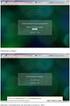 F.A.Q. PROCEDURA SICEANT PER LE COMUNICAZIONI ANTIMAFIA (EX ART 87) Raccolta delle problematiche più comuni nell installazione e configurazione della procedura SICEANT Sommario Caratteristiche generali
F.A.Q. PROCEDURA SICEANT PER LE COMUNICAZIONI ANTIMAFIA (EX ART 87) Raccolta delle problematiche più comuni nell installazione e configurazione della procedura SICEANT Sommario Caratteristiche generali
Autorità di Certificazione del Consiglio Nazionale del Notariato. Come attivare la nuova smart card Notaio
 Autorità di Certificazione del Consiglio Nazionale del Notariato Come attivare la nuova smart card Notaio Versione: 05 Data: 15/07/2014 Versione: 05 Data: 15/07/2014 Nome file: firma2014_guida_rapida.docxpdf
Autorità di Certificazione del Consiglio Nazionale del Notariato Come attivare la nuova smart card Notaio Versione: 05 Data: 15/07/2014 Versione: 05 Data: 15/07/2014 Nome file: firma2014_guida_rapida.docxpdf
MANUALE OPERATIVO REQUISITI & SUGGERIMENTI
 MANUALE OPERATIVO REQUISITI & SUGGERIMENTI Mod. ELB502 - Ed. 05/13 1-9 Copyright FabricaLab S.r.l. Sommario 1. REQUISITI NECESSARI PER IL CORRETTO FUNZIONAMENTO DEGLI APPLICATIVI... 3 2. IMPOSTAZIONI DEL
MANUALE OPERATIVO REQUISITI & SUGGERIMENTI Mod. ELB502 - Ed. 05/13 1-9 Copyright FabricaLab S.r.l. Sommario 1. REQUISITI NECESSARI PER IL CORRETTO FUNZIONAMENTO DEGLI APPLICATIVI... 3 2. IMPOSTAZIONI DEL
MANUALE OPERATIVO PROCEDURA INTEGRATA EDISAN D.E.S. (DATABASE EDILIZIA SANITARIA)
 IRES PIEMONTE SANITÀ MANUALE OPERATIVO PROCEDURA INTEGRATA EDISAN D.E.S. (DATABASE EDILIZIA SANITARIA) in attuazione della D.G.R. n. 18-7208 del 10 marzo 2014 Approvazione delle nuove procedure amministrative
IRES PIEMONTE SANITÀ MANUALE OPERATIVO PROCEDURA INTEGRATA EDISAN D.E.S. (DATABASE EDILIZIA SANITARIA) in attuazione della D.G.R. n. 18-7208 del 10 marzo 2014 Approvazione delle nuove procedure amministrative
Come configurare l accesso ad Internet con il tuo telefonino GPRS EDGE - UMTS (Sistema Operativo Microsoft Windows 2000).
 Come configurare l accesso ad Internet con il tuo telefonino GPRS EDGE - UMTS (Sistema Operativo Microsoft Windows 2000). OPERAZIONI PRELIMINARI Registrati gratuitamente al servizio I-BOX: qualora non
Come configurare l accesso ad Internet con il tuo telefonino GPRS EDGE - UMTS (Sistema Operativo Microsoft Windows 2000). OPERAZIONI PRELIMINARI Registrati gratuitamente al servizio I-BOX: qualora non
Manuale MOBILE APP EVOLUZIONE UFFICIO
 Manuale MOBILE APP EVOLUZIONE UFFICIO Guida per terminali Android Release 1.1 SOMMARIO 1 INSTALLAZIONE DELL APP... 4 1.1 AVVIO DELL APP... 5 2 OPERAZIONI DI BASE... 7 2.1 EFFETTUARE UNA CHIAMATA... 7 2.2
Manuale MOBILE APP EVOLUZIONE UFFICIO Guida per terminali Android Release 1.1 SOMMARIO 1 INSTALLAZIONE DELL APP... 4 1.1 AVVIO DELL APP... 5 2 OPERAZIONI DI BASE... 7 2.1 EFFETTUARE UNA CHIAMATA... 7 2.2
Rete Sicura Plus. Guida d installazione ed attivazione del servizio
 Rete Sicura Plus Guida d installazione ed attivazione del servizio Come avviare l'installazione Per installare il prodotto, sono necessari: a. Una connessione internet b. Una chiave di abbonamento valida
Rete Sicura Plus Guida d installazione ed attivazione del servizio Come avviare l'installazione Per installare il prodotto, sono necessari: a. Una connessione internet b. Una chiave di abbonamento valida
Manuale Kit di Monitoraggio Monofase
 Manuale Kit di Monitoraggio Monofase CONSERVA QUESTO MANUALE IN UN POSTO SICURO! P800SRL Via Valdilocchi, 6/F 19126 La Spezia PI01353280116 REV. 1 DATA 26/04/2017 SOMMARIO INTRODUZIONE... III CABLAGGIO...
Manuale Kit di Monitoraggio Monofase CONSERVA QUESTO MANUALE IN UN POSTO SICURO! P800SRL Via Valdilocchi, 6/F 19126 La Spezia PI01353280116 REV. 1 DATA 26/04/2017 SOMMARIO INTRODUZIONE... III CABLAGGIO...
PREMESSA. Procedure di protezione che, ovviamente, dovranno essere riabilitate al termine dell'installazione.
 PREMESSA E' buona e comune regola che, accingendosi a installare programmi che abbiano origine certa, si proceda preliminarmente alla disattivazione di Firewall e Antivirus. Procedure di protezione che,
PREMESSA E' buona e comune regola che, accingendosi a installare programmi che abbiano origine certa, si proceda preliminarmente alla disattivazione di Firewall e Antivirus. Procedure di protezione che,
Configurazione della postazione di lavoro per il corretto funzionamento della crittografia
 Configurazione della postazione di lavoro per il corretto funzionamento della crittografia Sommario Requisiti Minimi Crittografia Snam... 2 Verifica dei Certificati... 2 Installazione... 2 Verifica certificato...
Configurazione della postazione di lavoro per il corretto funzionamento della crittografia Sommario Requisiti Minimi Crittografia Snam... 2 Verifica dei Certificati... 2 Installazione... 2 Verifica certificato...
PROCEDURA PER ACCEDERE AL SERVER NAS SYNOLGY
 PROCEDURA PER ACCEDERE AL SERVER NAS SYNOLGY Panoramica Un NAS (Network Attached Storage) è un server di rete che consente di salvare dati ed è accessibile da tutti gli utilizzatori che posseggono uno
PROCEDURA PER ACCEDERE AL SERVER NAS SYNOLGY Panoramica Un NAS (Network Attached Storage) è un server di rete che consente di salvare dati ed è accessibile da tutti gli utilizzatori che posseggono uno
Guida all installazione di Fiery proserver
 Guida all installazione di Fiery proserver Il presente documento descrive la procedura di installazione di EFI Fiery proserver ed è rivolto ai clienti che intendono installare Fiery proserver senza l assistenza
Guida all installazione di Fiery proserver Il presente documento descrive la procedura di installazione di EFI Fiery proserver ed è rivolto ai clienti che intendono installare Fiery proserver senza l assistenza
PlainPay Manuale Operativo Cliente
 PlainPay Manuale Operativo Cliente Sommario 1.0 COS È E A COSA SERVE PLAINPAY 2.0 SCARICARE L APP PLAINPAY 3.0 ATTIVARE LA SICUREZZA PLAINPAY DALL INTERNET BANKING 4.0 ACCEDERE ALL INTERNET BANKING (PC)
PlainPay Manuale Operativo Cliente Sommario 1.0 COS È E A COSA SERVE PLAINPAY 2.0 SCARICARE L APP PLAINPAY 3.0 ATTIVARE LA SICUREZZA PLAINPAY DALL INTERNET BANKING 4.0 ACCEDERE ALL INTERNET BANKING (PC)
TS-CNS. Tessera Sanitaria Carta Nazionale dei Servizi. Manuale di installazione e configurazione. Versione del
 TS-CNS Tessera Sanitaria Carta Nazionale dei Servizi Versione 01.00 del 16.07.2013 - Sistema Operativo Microsoft Windows 32/64 bit - Carte Athena Per conoscere tutti i servizi della TS CNS visita il sito:
TS-CNS Tessera Sanitaria Carta Nazionale dei Servizi Versione 01.00 del 16.07.2013 - Sistema Operativo Microsoft Windows 32/64 bit - Carte Athena Per conoscere tutti i servizi della TS CNS visita il sito:
Accesso alla rete di Ateneo tramite servizio Proxy
 Accesso alla rete di Ateneo tramite servizio Proxy Indice 1. ACCESSO ALLE RISORSE DI RETE TRAMITE SERVIZIO PROXY: PARAMETRI GENERALI... 2 2. CONFIGURAZIONE DI INTERNET EXPLORER... 3 3. CONFIGURAZIONE DI
Accesso alla rete di Ateneo tramite servizio Proxy Indice 1. ACCESSO ALLE RISORSE DI RETE TRAMITE SERVIZIO PROXY: PARAMETRI GENERALI... 2 2. CONFIGURAZIONE DI INTERNET EXPLORER... 3 3. CONFIGURAZIONE DI
INSTALLAZIONE DEL SOFTWARE DESKTOP TELEMATICO E APPLICAZIONE ENTRATEL
 INSTALLAZIONE DEL SOFTWARE DESKTOP TELEMATICO E APPLICAZIONE ENTRATEL Dopo aver salvato l applicazione sulla postazione di lavoro e verificato la presenza di una JVM (java Virtual Machine*) installata
INSTALLAZIONE DEL SOFTWARE DESKTOP TELEMATICO E APPLICAZIONE ENTRATEL Dopo aver salvato l applicazione sulla postazione di lavoro e verificato la presenza di una JVM (java Virtual Machine*) installata
Servizio di stampa Note operative per installazione client
 Servizi agli Utenti e DTM Servizi ICT Pagina 1 di 12 Sommario Introduzione... 2 Recupero software... 2 Ambiente Windows... 2 Installazione del client uniflow... 2 Verifica della configurazione stampante...
Servizi agli Utenti e DTM Servizi ICT Pagina 1 di 12 Sommario Introduzione... 2 Recupero software... 2 Ambiente Windows... 2 Installazione del client uniflow... 2 Verifica della configurazione stampante...
E possibile vedere tutti i dispositivi collegati al computer accedendo al pannello di controllo=>sistema=>dispositivi hardware.
 Funzionalità del sistema operativo Le periferiche e i driver Cosa è un driver? E un programma che ha la funzione di guidare all uso di una periferica il sistema operativo. Ossia contiene le istruzioni
Funzionalità del sistema operativo Le periferiche e i driver Cosa è un driver? E un programma che ha la funzione di guidare all uso di una periferica il sistema operativo. Ossia contiene le istruzioni
Piano di Collaudo RU Servizio VPN Internet
 Ministero delle Infrastrutture e dei Trasporti DIPARTIMENTO PER I TRASPORTI, LA NAVIGAZIONE, GLI AFFARI GENERALI ED IL PERSONALE Direzione Generale per la Motorizzazione Divisione 7 Centro Elaborazione
Ministero delle Infrastrutture e dei Trasporti DIPARTIMENTO PER I TRASPORTI, LA NAVIGAZIONE, GLI AFFARI GENERALI ED IL PERSONALE Direzione Generale per la Motorizzazione Divisione 7 Centro Elaborazione
Venere ACN2009 Elenco esenti per reddito (Guida operativa)
 Venere ACN2009 Elenco esenti per reddito (Guida operativa) 1 ACN2009... 3 1.1 INSTALLAZIONE... 3 1.1.1 Verifiche preliminari... 3 1.1.2 Aggiornamento Venere all ultima versione disponibile... 3 1.1.3 Installazione
Venere ACN2009 Elenco esenti per reddito (Guida operativa) 1 ACN2009... 3 1.1 INSTALLAZIONE... 3 1.1.1 Verifiche preliminari... 3 1.1.2 Aggiornamento Venere all ultima versione disponibile... 3 1.1.3 Installazione
MANUALE SEMPLIFICATO MVH-104/108 DVR 32 INGRESSI
 MANUALE SEMPLIFICATO MVH-104/108 DVR 32 INGRESSI PRIMA ACCENSIONE Per utilizzare al meglio questo dvr consigliamo di preferire l utilizzo del mouse in dotazione anziché il telecomando, tutte le operazioni
MANUALE SEMPLIFICATO MVH-104/108 DVR 32 INGRESSI PRIMA ACCENSIONE Per utilizzare al meglio questo dvr consigliamo di preferire l utilizzo del mouse in dotazione anziché il telecomando, tutte le operazioni
ACCESSO ALLA POSTA ELETTRONICA TRAMITE OUTLOOK WEB ACCESS
 ACCESSO ALLA POSTA ELETTRONICA TRAMITE OUTLOOK WEB ACCESS Versione 1.2 9 Luglio 2007 Pagina 1 di 16 SOMMARIO 1. Cos è Outlook Web Access... 3 2. Quando si usa... 3 3. Prerequisiti per l uso di Outlook
ACCESSO ALLA POSTA ELETTRONICA TRAMITE OUTLOOK WEB ACCESS Versione 1.2 9 Luglio 2007 Pagina 1 di 16 SOMMARIO 1. Cos è Outlook Web Access... 3 2. Quando si usa... 3 3. Prerequisiti per l uso di Outlook
Installazione e configurazione
 Installazione e configurazione Il sistema di archiviazione su Cloud studiato per gli Avvocati INSTALLAZIONE E CONFIGURAZIONE DEL SERVIZIO SAFEBOX Prerequisiti 1. 1. SafeBox deve essere installato esclusivamente
Installazione e configurazione Il sistema di archiviazione su Cloud studiato per gli Avvocati INSTALLAZIONE E CONFIGURAZIONE DEL SERVIZIO SAFEBOX Prerequisiti 1. 1. SafeBox deve essere installato esclusivamente
Procedura di autodiagnosi per problemi di invio o ricezione della posta elettronica.
 Procedura di autodiagnosi per problemi di invio o ricezione della posta elettronica. Valida solo per la casella di posta fornita da STUDIO INFORMATICO TOSCANO Ver. 0.40.417 Si ricorda che STUDIO INFORMATICO
Procedura di autodiagnosi per problemi di invio o ricezione della posta elettronica. Valida solo per la casella di posta fornita da STUDIO INFORMATICO TOSCANO Ver. 0.40.417 Si ricorda che STUDIO INFORMATICO
Guida all installazione di ContenziosoEasy
 Guida all installazione di ContenziosoEasy Sommario Requisiti Minimi del Sistema... 2 Installare Microsoft SQL Server... 3 Preparazione delle cartelle comuni... 9 Scaricare e importare il database iniziale...11
Guida all installazione di ContenziosoEasy Sommario Requisiti Minimi del Sistema... 2 Installare Microsoft SQL Server... 3 Preparazione delle cartelle comuni... 9 Scaricare e importare il database iniziale...11
FASI DA ESEGUIRE ON-LINE
 FASI DA ESEGUIRE ON-LINE a) Compilazione della candidatura telematica secondo il modello illustrato nel formulario. Istruzioni per candidarsi on-line Pagina 1 Compilazione della candidatura telematica
FASI DA ESEGUIRE ON-LINE a) Compilazione della candidatura telematica secondo il modello illustrato nel formulario. Istruzioni per candidarsi on-line Pagina 1 Compilazione della candidatura telematica
Il link informativo per il rilascio della firma digitale è il seguente :
 Se non si è in possesso della PEC la si può richiedere gratuitamente alla Regione Basilicata, il link per ottenere le informazioni in merito è : http://www.ibasilicata.it/web/guest/pec. Il link informativo
Se non si è in possesso della PEC la si può richiedere gratuitamente alla Regione Basilicata, il link per ottenere le informazioni in merito è : http://www.ibasilicata.it/web/guest/pec. Il link informativo
Guida pratica all attivazione della componente applet per la firma digitale interna al portale VestaNET
 Guida pratica all attivazione della componente applet per la firma digitale interna al portale Aggiornamento al 09/02/2017 È stato introdotto il paragrafo di appendice, realizzato con la preziosa collaborazione
Guida pratica all attivazione della componente applet per la firma digitale interna al portale Aggiornamento al 09/02/2017 È stato introdotto il paragrafo di appendice, realizzato con la preziosa collaborazione
Version /21/2016. Manuale Utente. AC3150 Ultra Wi-Fi Router DIR-885L
 Version 1.10 10/21/2016 Manuale Utente AC3150 Ultra Wi-Fi DIR-885L CONTENUTO DELLA CONFEZIONE SOMMARIO AC5300 ULTRA WIFI ROUTER DIR-885L x 4 4 ANTENNE ALIMENTATORE 12V / 3A CAVO ETHERNET (UTP CAT5) CONSENTE
Version 1.10 10/21/2016 Manuale Utente AC3150 Ultra Wi-Fi DIR-885L CONTENUTO DELLA CONFEZIONE SOMMARIO AC5300 ULTRA WIFI ROUTER DIR-885L x 4 4 ANTENNE ALIMENTATORE 12V / 3A CAVO ETHERNET (UTP CAT5) CONSENTE
Windows XP - Configurazione Internet GPRS
 Creazione di una nuova connessione Windows XP - Configurazione Internet GPRS Selezionare "Start" selezionare "Pannello di controllo" (Se il clt ha personalizzato il Menu Start deve selezionare: Start /
Creazione di una nuova connessione Windows XP - Configurazione Internet GPRS Selezionare "Start" selezionare "Pannello di controllo" (Se il clt ha personalizzato il Menu Start deve selezionare: Start /
ESTRATTO DEL VERBALE DELLA COMMISSIONE ESAMINATRICE
 Selezione Pubblica, per esami per l assunzione di 1 Unità di Istruttore Informatico - C1 Riservato alle categorie protette ex art. 18 com. 2 L. 68/99 Criteri valutazione Prova Scritta ESTRATTO DEL VERBALE
Selezione Pubblica, per esami per l assunzione di 1 Unità di Istruttore Informatico - C1 Riservato alle categorie protette ex art. 18 com. 2 L. 68/99 Criteri valutazione Prova Scritta ESTRATTO DEL VERBALE
Impostazioni per impiego del MINIROUTER 3G per collegamento DDNS con videoregistratori icatch
 MANUALE MANUALE Impostazioni per impiego del MINIROUTER 3G per collegamento DDNS con videoregistratori icatch Se non si dispone di una connessione ADSL è possibile raggiungere da remoto un videoregistratore
MANUALE MANUALE Impostazioni per impiego del MINIROUTER 3G per collegamento DDNS con videoregistratori icatch Se non si dispone di una connessione ADSL è possibile raggiungere da remoto un videoregistratore
Manuale Sistema di Monitoraggio Retrofit Monofase
 Manuale Sistema di Monitoraggio Retrofit Monofase CONSERVA QUESTO MANUALE IN UN POSTO SICURO! P800SRL Via Valdilocchi, 6/F 19126 La Spezia PI01353280116 REV. 2 DATA 24/11/2016 SOMMARIO INTRODUZIONE...
Manuale Sistema di Monitoraggio Retrofit Monofase CONSERVA QUESTO MANUALE IN UN POSTO SICURO! P800SRL Via Valdilocchi, 6/F 19126 La Spezia PI01353280116 REV. 2 DATA 24/11/2016 SOMMARIO INTRODUZIONE...
L installazione dell adattatore Ethernet/Wireless Wi-lly0.1 è studiata per risultare estremamente semplice.
 Gentile cliente, L installazione dell adattatore Ethernet/Wireless Wi-lly0.1 è studiata per risultare estremamente semplice. Nel caso si disponga di un router con supporto della funzione WPS, la configurazione
Gentile cliente, L installazione dell adattatore Ethernet/Wireless Wi-lly0.1 è studiata per risultare estremamente semplice. Nel caso si disponga di un router con supporto della funzione WPS, la configurazione
ELBA Assicurazioni S.p.A
 MANUALE OPERATIVO ELBA Assicurazioni S.p.A Requisiti e suggerimenti per l utilizzo di applicativi web ELBA_REQUISITI WEB 1 INDICE MANUALE OPERATIVO 1. REQUISITI DI SISTEMA..3 1.1. REQUISITI NECESSARI PER
MANUALE OPERATIVO ELBA Assicurazioni S.p.A Requisiti e suggerimenti per l utilizzo di applicativi web ELBA_REQUISITI WEB 1 INDICE MANUALE OPERATIVO 1. REQUISITI DI SISTEMA..3 1.1. REQUISITI NECESSARI PER
Guida per l utente AE6000. Adattatore AC580 mini USB wireless dual band
 Guida per l utente AE6000 Adattatore AC580 mini USB wireless dual band a Sommario Panoramica del prodotto Funzioni 1 Installazione Installazione 2 Configurazione di rete wireless Wi-Fi Protected Setup
Guida per l utente AE6000 Adattatore AC580 mini USB wireless dual band a Sommario Panoramica del prodotto Funzioni 1 Installazione Installazione 2 Configurazione di rete wireless Wi-Fi Protected Setup
ebridge Protection Service ( Gestore Protezione Software )
 ebridge Protection Service ( Gestore Protezione Software ) Note Generali...2 Installazione ebridge Protection Service - DPS...2 Installazione DotNet Framework 2.0...7 DPS Configurazione Console Protection
ebridge Protection Service ( Gestore Protezione Software ) Note Generali...2 Installazione ebridge Protection Service - DPS...2 Installazione DotNet Framework 2.0...7 DPS Configurazione Console Protection
Manuale di installazione rapida
 Manuale di installazione rapida Guida rapida all'installazione di Blue s 2002 Il software multicarrier più diffuso per documentare, analizzare e ridurre i costi telefonici della vostra impresa. Versione
Manuale di installazione rapida Guida rapida all'installazione di Blue s 2002 Il software multicarrier più diffuso per documentare, analizzare e ridurre i costi telefonici della vostra impresa. Versione
Manuale di installazione. Gepra V1.1 Napoli 20 Aprile 2009
 Manuale di installazione Gepra V1.1 Napoli 20 Aprile 2009 GESTIONE PRATICHE Pag. 2/18 Indice 1. INSTALLAZIONE SISTEMA... 3 1.1 INSTALLAZIONE PRODOTTO... 3 1.2 PRIMO AVVIO... 7 2. CONFIGURAZIONE MULTIUTENZA...
Manuale di installazione Gepra V1.1 Napoli 20 Aprile 2009 GESTIONE PRATICHE Pag. 2/18 Indice 1. INSTALLAZIONE SISTEMA... 3 1.1 INSTALLAZIONE PRODOTTO... 3 1.2 PRIMO AVVIO... 7 2. CONFIGURAZIONE MULTIUTENZA...
Guida per l'impostazione rapida della rete
 Guida per l'impostazione rapida della rete WorkCentre M123/M128 WorkCentre Pro 123/128 701P42078_IT 2004. Tutti i diritti riservati. La protezione dei diritti d autore è rivendicata tra l altro per tutte
Guida per l'impostazione rapida della rete WorkCentre M123/M128 WorkCentre Pro 123/128 701P42078_IT 2004. Tutti i diritti riservati. La protezione dei diritti d autore è rivendicata tra l altro per tutte
PASW Statistics per Windows - Istruzioni di installazione (Licenza di rete)
 PASW Statistics per Windows - Istruzioni di installazione (Licenza di rete) Le seguenti istruzioni sono relative all installazione di PASW Statistics 18 con licenza di rete. Questo documento è destinato
PASW Statistics per Windows - Istruzioni di installazione (Licenza di rete) Le seguenti istruzioni sono relative all installazione di PASW Statistics 18 con licenza di rete. Questo documento è destinato
Manuale Operativo per la firma digitale
 Manuale Operativo per la firma digitale INDICE Introduzione... 1 Installazione del lettore di smart card... 2 Installazione Business Key... 5 Installazione di DIKE 6... 6 Premessa... 6 Installazione Dike...
Manuale Operativo per la firma digitale INDICE Introduzione... 1 Installazione del lettore di smart card... 2 Installazione Business Key... 5 Installazione di DIKE 6... 6 Premessa... 6 Installazione Dike...
BUDVR4PLUS - BUDVR16PLUS
 BUDVR4PLUS - BUDVR16PLUS 1. GUIDA RAPIDA ALL INSTALLAZIONE Installazione degli HARDDISK Questi due modelli di DVR non vengono forniti con l Hard Disk installato. La dimensione massima dello spazio del
BUDVR4PLUS - BUDVR16PLUS 1. GUIDA RAPIDA ALL INSTALLAZIONE Installazione degli HARDDISK Questi due modelli di DVR non vengono forniti con l Hard Disk installato. La dimensione massima dello spazio del
Profim2000 TS Ricetta (Guida operativa)
 Profim2000 TS Ricetta (Guida operativa) :: indice :: 1 ACN2009... 3 1.1 INSTALLAZIONE... 3 1.1.1 Verifiche preliminari... 3 1.1.2 Installazione postazione medico... 3 1.1.3 Postazioni segreteria o altre
Profim2000 TS Ricetta (Guida operativa) :: indice :: 1 ACN2009... 3 1.1 INSTALLAZIONE... 3 1.1.1 Verifiche preliminari... 3 1.1.2 Installazione postazione medico... 3 1.1.3 Postazioni segreteria o altre
Imagicle Hotel. Guida alla configurazione delle centrali Panasonic
 Imagicle Hotel. Guida alla configurazione delle centrali Panasonic 2016 01/03/2016 2-16 www.imagicle.com Indice 1 CENTRALI PANASONIC SUPPORTATE.... 5 2 COME PROGRAMMARE LA CENTRALE PER L INTEGRAZIONE CON
Imagicle Hotel. Guida alla configurazione delle centrali Panasonic 2016 01/03/2016 2-16 www.imagicle.com Indice 1 CENTRALI PANASONIC SUPPORTATE.... 5 2 COME PROGRAMMARE LA CENTRALE PER L INTEGRAZIONE CON
Configurazione Posta Elettronica istituzionale con
 Configurazione Posta Elettronica istituzionale con Microsoft Outlook Express Creare un nuovo account Nella parte in basso a sinistra del vostro desktop, ossia della vostra schermata, troverete una serie
Configurazione Posta Elettronica istituzionale con Microsoft Outlook Express Creare un nuovo account Nella parte in basso a sinistra del vostro desktop, ossia della vostra schermata, troverete una serie
Manuale breve Telecamere IP ZAVIO!!! ver 1.3
 Manuale breve Telecamere IP ZAVIO ver. 1.3 1 Manuale breve Telecamere IP ZAVIO!!! ver 1.3 Indice: 1.0 Configurazione delle Telecamere IP ZAVIO...2 1.4 Assegnare l indirizzo IP...2 1.5 Impostazioni dei
Manuale breve Telecamere IP ZAVIO ver. 1.3 1 Manuale breve Telecamere IP ZAVIO!!! ver 1.3 Indice: 1.0 Configurazione delle Telecamere IP ZAVIO...2 1.4 Assegnare l indirizzo IP...2 1.5 Impostazioni dei
Manuale Token Virtuale
 Manuale Token Virtuale 1 Scopo del presente manuale Lo scopo di queste note è illustrare la configurazione e il funzionamento della nuova sicurezza denominata TOKEN VIRTUALE per accedere all'home banking.
Manuale Token Virtuale 1 Scopo del presente manuale Lo scopo di queste note è illustrare la configurazione e il funzionamento della nuova sicurezza denominata TOKEN VIRTUALE per accedere all'home banking.
Guida all'installazione
 Leggere questa Guida all'installazione con attenzione prima di iniziare. Per informazioni non contenute qui, visita http://www.tendacn.com. Guida all'installazione 1 Contenuto della confezione D303 * 1
Leggere questa Guida all'installazione con attenzione prima di iniziare. Per informazioni non contenute qui, visita http://www.tendacn.com. Guida all'installazione 1 Contenuto della confezione D303 * 1
Guida al VPS Forex. Versione 1.0
 Versione 1.0 Indice Cosa troverai in questa guida...3 Cos è un Virtual Server (VPS)?...3 Configurazione del Virtual Server...3 Connessione al VPS...3 Trasferire files dalla macchina locale al VPS...6 Cambiare
Versione 1.0 Indice Cosa troverai in questa guida...3 Cos è un Virtual Server (VPS)?...3 Configurazione del Virtual Server...3 Connessione al VPS...3 Trasferire files dalla macchina locale al VPS...6 Cambiare
